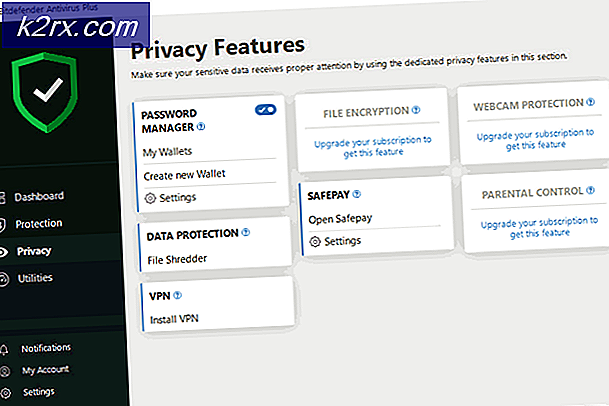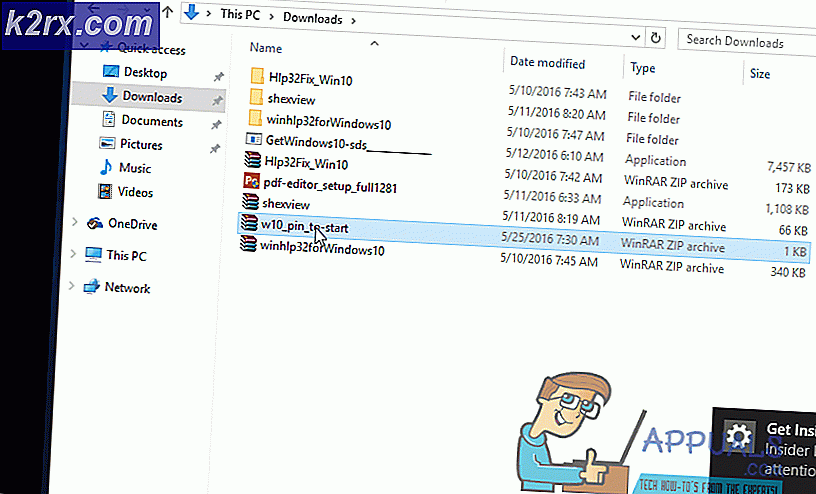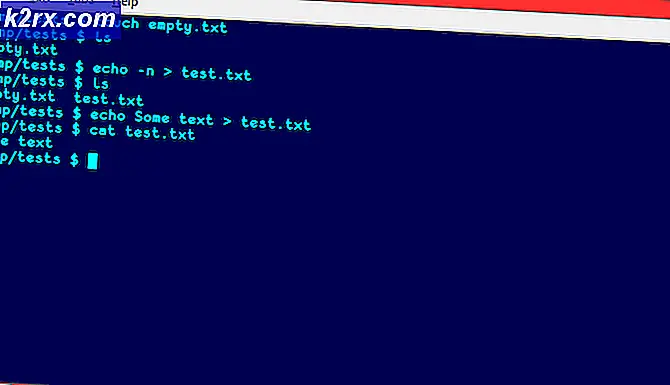Så här fixar du fel 0x80070015 när du uppgraderar till Windows 10
Ända sedan Microsoft Windows 10 Anniversary-uppdateringen släpptes, möter många användare problem medan uppgraderingen görs. Få användare har rapporterat att de får fel 0x80070015 medan de gör en uppgradering av Windows 7 (32 bitar) till Windows 10. Installationen slutar bara med felet 0x80070015.
Det här felet kan bero på skadade installationsfiler, en ofullständig installation eller kan vara en ofullständig avinstallation. Vi måste också överväga en sak här om du försöker göra Windows 10 gratis uppgradering. Det var ett begränsat erbjudande. Kontrollera det här. Om det inte är så försöker man göra manuell uppgradering med Media Creation Tool.
Lösning 1: Windows 10 Gratis uppgradering inte tillgänglig efter tidsbegränsad erbjudande
Vissa användare har fått ett gratis uppgraderingsbud på Windows 10 på sina system. Detta var dock ett begränsat erbjudande och var endast tillgängligt fram till 29 juli 2016. Människor som har fått erbjudandet och inte gjorde uppgraderingen före 29 juli 2016 kan få detta fel. Så kolla om det här är fallet med dig.
PRO TIPS: Om problemet är med din dator eller en bärbar dator, bör du försöka använda Reimage Plus-programvaran som kan skanna förvaret och ersätta korrupta och saknade filer. Detta fungerar i de flesta fall där problemet uppstått på grund av systemkorruption. Du kan ladda ner Reimage Plus genom att klicka härLösning 2: Försök att göra en manuell uppgradering med Media Creation Tool
I vissa fall där felkoden 0x80070015 visas och automatisk uppgradering inte fungerar kan vi försöka ladda ner installationen Media manuellt och sedan göra uppgraderingen. Du kan följa steg som anges nedan för att göra den manuella uppgraderingen.
- Ladda ner Media Creation Tool härifrån
- Välj Download Tool och kör det som en administratör
- På sidan Licensvillkor väljer du Godkänn
- På Vad vill du göra ? Sida, välj Uppgradera den här datorn nu och klicka på Nästa
Verktyget startar nedladdning av Windows 10. När nedladdningen är klar kommer den att gå dig igenom uppdateringsprocessen
- Inställningen kommer att be dig att ange produktnyckel om du gör det för första gången. Om du gör uppgraderingar eller installerar om det behöver du inte skriva in det. Du kan välja att jag måste köpa en Windows 10-produktnyckel om du kommer att köpa den senare
- När Windows 10 är klar att installera, kommer du att se en översikt över vad du har valt och vad som kommer att hållas genom uppgraderingen. Välj Ändra vad du vill behålla för att ställa in om du vill behålla personliga filer och appar, eller bara Håll personliga filer eller välj att hålla ingenting under uppgraderingen
- Välj Installera
Detta kommer att slutföra den manuella uppgraderingen. Under installationsprocessen startas ditt system några gånger.
PRO TIPS: Om problemet är med din dator eller en bärbar dator, bör du försöka använda Reimage Plus-programvaran som kan skanna förvaret och ersätta korrupta och saknade filer. Detta fungerar i de flesta fall där problemet uppstått på grund av systemkorruption. Du kan ladda ner Reimage Plus genom att klicka här